아이폰 네이버 주소록 가져오기, 중복 연락처 정리까지
네이버 주소록의 장점은 아이폰에서 안드로이드, 혹은 안드로이드에서 아이폰으로 OS가 다른 기종으로 변경을 해도 간단하게 적용할 수 있다는 점입니다. 네이버에 연락처를 등록해 놓으면 스마트폰을 새로 교체해도 언제든지 다시 받아서 사용할 수 있습니다. 동기화와는 다른 방식이라 기종이 바뀌어도 문제없이 사용할 수 있습니다. 자세한 아이폰 네이버 주소록 가져오기 절차 및 중복 연락처 정리 방법을 알아보도록 하겠습니다.
참고로 갤럭시 스마트폰에서 네이버 주소록을 사용하는 방법은 아래 링크에서 확인해 보시기 바랍니다.
아이폰 네이버 주소록 가져오기
네이버 주소록 가져오기는 네이버 앱에서만 이용이 가능합니다. 없으신 분들은 앱을 먼저 설치 후 진행해 주시기 바랍니다.
- 네이버 앱에서 메뉴 버튼을 클릭합니다.
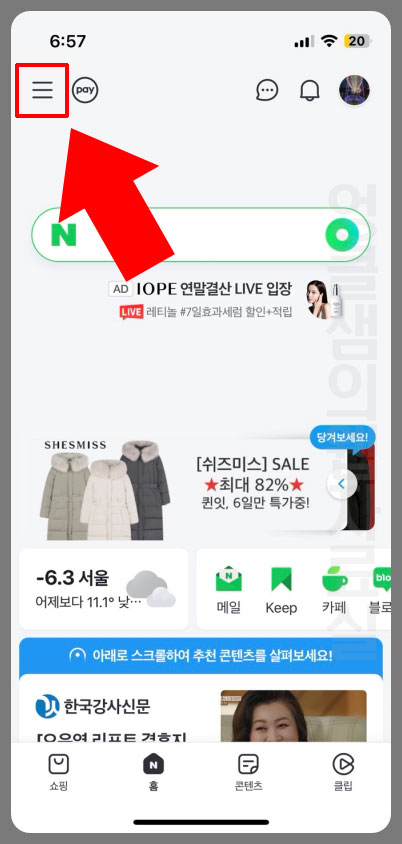
- 메뉴에서 주소록으로 들어갑니다.
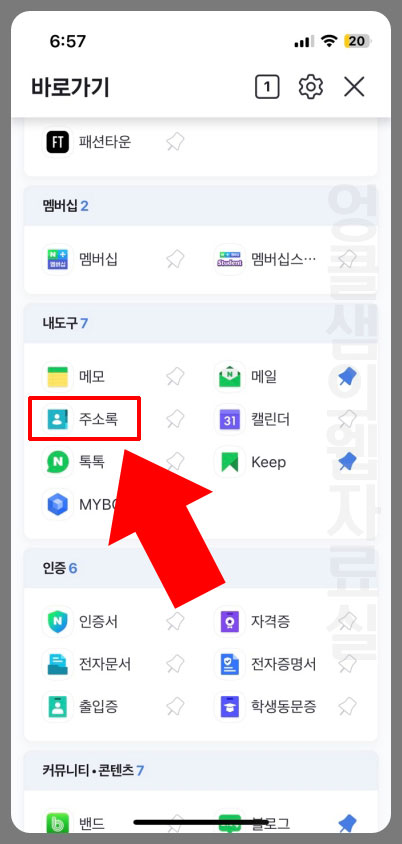
- 주소록 화면에서 메뉴 버튼 클릭 후 폰 연락처 다운로드를 클릭합니다.(미리 업로드된 자료가 있어야 다운로드가 가능합니다.)
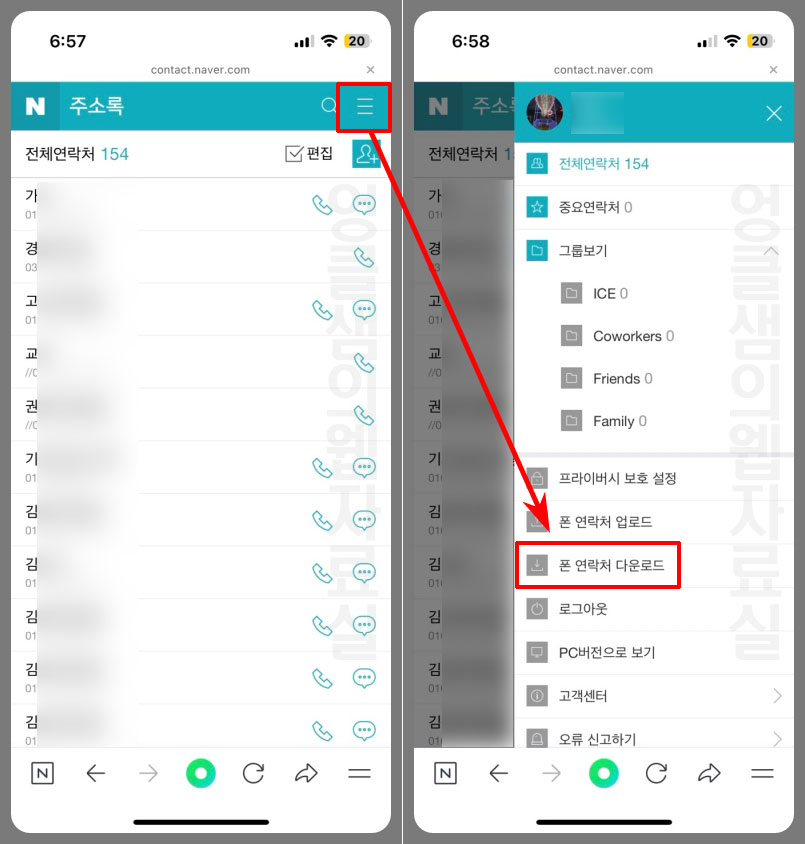
- 폰으로 연락처 다운로드하기 버튼을 클릭 후 확인 버튼을 눌러 줍니다.
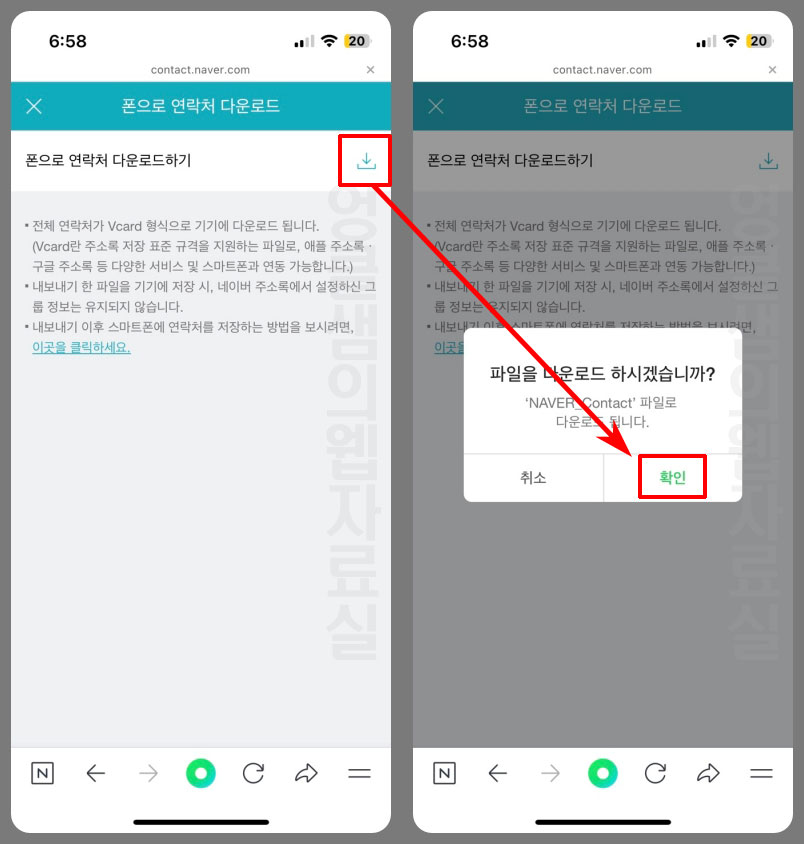
- 바로 다음 화면에서 공유 버튼을 클릭합니다.
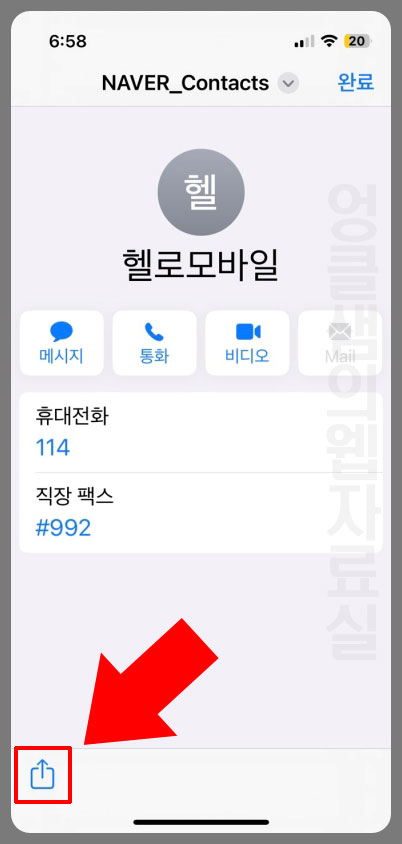
- 공유 메뉴에서 연락처를 클릭합니다.(연락처 항목이 안 보이신다면 우측 맨 끝에 있는 더 보기 버튼을 클릭해서 찾을 수 있습니다.)
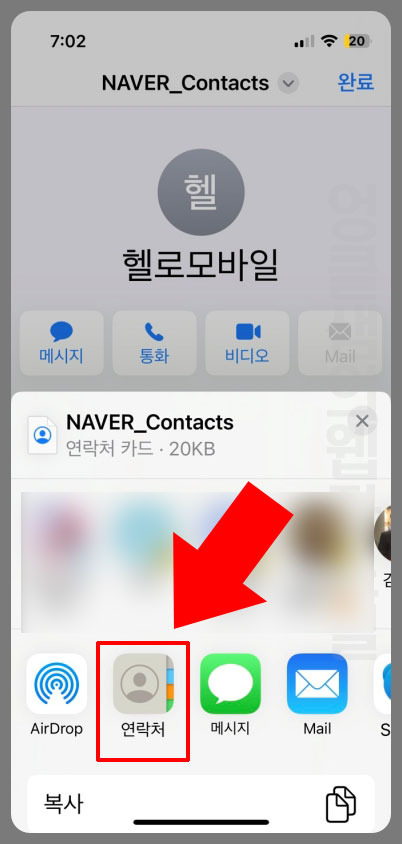
- 연락처 목록을 확인하고 저장 버튼을 클릭합니다.
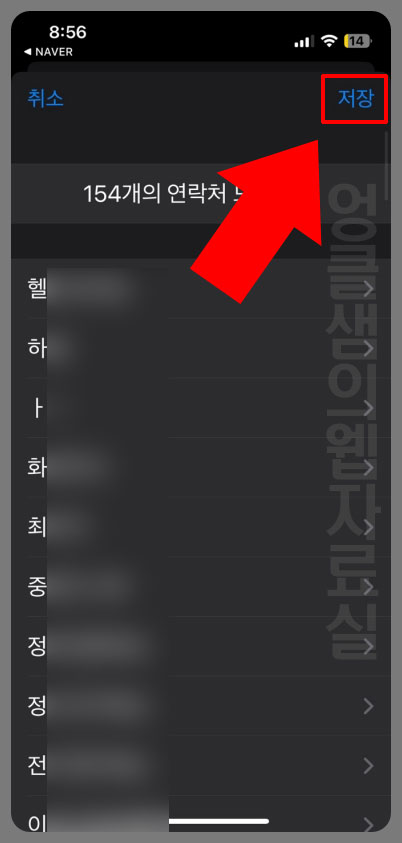
이렇게 하면 내 아이폰 연락처 목록에 네이버 주소록이 등록됩니다.
네이버 주소록 가져오기를 했는데 연락처가 중복되는 경우가 있죠. 이때 한 번에 정리할 수 있는 방법이 있습니다.
아이폰 중복된 연락처 정리하기
아이폰 연락처는 전화 앱이 아닌 연락처 앱에서 하실 수 있습니다.
- 아이폰 연락처 앱을 실행합니다.
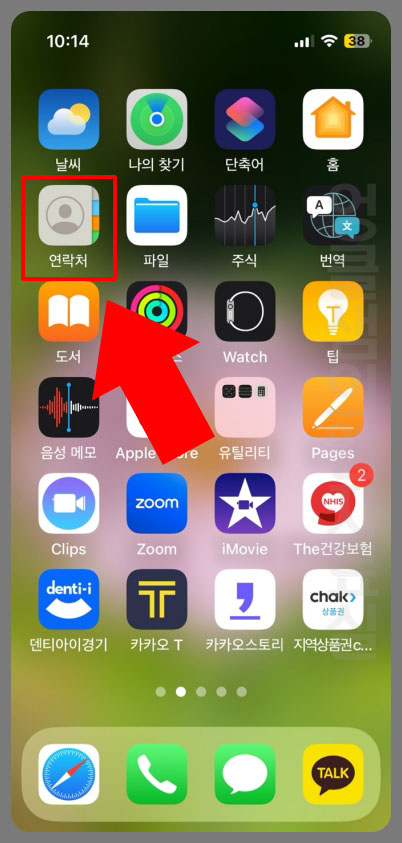
- 연락처 목록 제일 하단으로 스크롤을 내리면 "n개의 중복된 항목이 발견됨"이라는 메시지가 뜹니다.
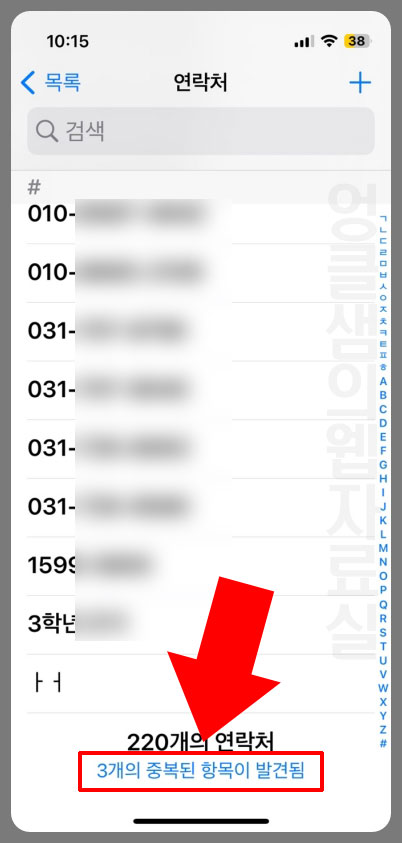
- 연락처를 확인하고 모두 병합을 클릭하면 하나의 연락처로 통합이 됩니다. (2개의 연락처 중 목록에 보이는 이름으로 병합이 됩니다.)
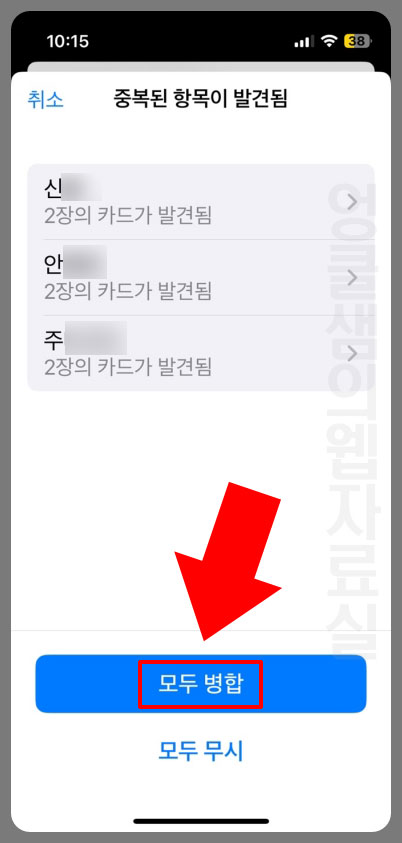
네이버 주소록 사용법이 어렵지 않기 때문에 누구나 쉽게 이용하실 수 있습니다. 기종을 바꾸실 예정이시라면 연락처 관리를 위해 네이버 주소록을 이용해 보세요.
추천 글 더 보기
>> 네이버 쇼핑렌즈 사용법 - 사진 검색 기능 이용하기
>> 네이버 계정에 연결된 서비스 해제: 정보 제공 동의 철회하기
>> 네이버페이 간편결제 카드 등록 방법 및 삭제 방법
>> 아이폰 카메라 실시간 번역기 사용법: 영어 일어 중국어 번역하기





댓글